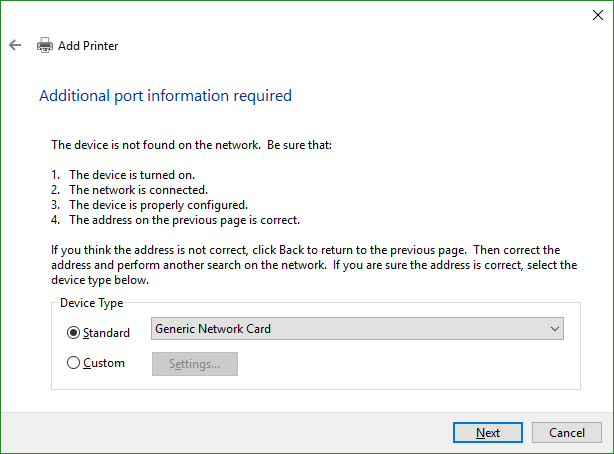в настоящее время я управляю компьютерной лабораторией в академической библиотеке. У нас есть общий принтер CUPS через Samba, который используется для печати наличных продаж, для студентов, которые забыли свои удостоверения личности, и для гостей. Он работал отлично в течение нескольких лет.
недавно мы обновили лабораторию до Windows 10 и обнаружили, что она больше не "запоминает" принтер. Мы можем легко установить принтер, перейдя к xxx.yyy.zzz.253Cash Sales Printer -- он находит драйвер, устанавливает и работает нормально. Но оно только доступно на профиль. Нам нужно, чтобы он был доступен для всех пользователей, которые входят в систему, даже если они никогда не делали этого раньше.
как настроить принтер так, чтобы он был доступен по умолчанию?
обновление:
Я попытался добавить его в качестве локального принтера, выполнив следующие действия:
Add Printerиз меню Устройства и принтеры панели управления- нажмите " принтер, который я хочу, не был перечислено"
- выберите пункт "Добавить локальный принтер или сетевой принтер с ручными настройками" и далее
- нажмите "Создать новый порт"
- выберите "стандартный порт TCP / IP" из выпадающего списка и далее
- введите IP-адрес в поле "Имя хоста или IP-адрес" и далее
- он сидит и крутится около 2 минут, а потом говорит:
Я пробовал несколько разных вещи на данный момент. Я выбрал "стандартный сервер печати" в качестве типа устройства и продолжил настройку, выбрав правильный драйвер на этом пути. В этом случае я успешно определил принтер, но все мои тестовые задания печати завершились неудачей.
Я также попытался выбрать тип устройства как "пользовательский", изменив протокол на LPR и подав его lpr1 в качестве имени очереди. Это не удалось - я определил принтер, но не смог успешно распечатать его.
Я пробовал ввод его имени общего ресурса в качестве хоста, но Windows 10 отказывается принимать символы в качестве входных данных в этом поле, поэтому я не мог этого сделать.
обновление 2:
дополнительные сведения о настройке.
сам принтер является HP LaserJet P4014n. Он имеет встроенный сервер печати и подключен к нашей сети. Тем не менее он не используется совместно непосредственно на лабораторных компьютерах.
этот принтер наш принтер продаж наличных денег. Нам нужно возможность авторизации заданий печати до начала их обработки принтером. Для этого мы создали сервер Ubuntu Linux и подключили к нему принтер через CUPS. Вот принтеры.conf файл, который определяет его:
<Printer Cash_Sales>
UUID urn:uuid:f8c8f3f0-d4c6-3ec9-7acb-4325bdec9e3e
Info Pay cash for your black and white prints.
Location Front desk.
DeviceURI hp:/net/HP_LaserJet_P4014?ip=aaa.bbb.ccc.ddd
PPDTimeStamp *
State Idle
StateTime 1424138203
Type 8425668
Accepting Yes
Shared Yes
ColorManaged Yes
JobSheets none none
QuotaPeriod 0
PageLimit 0
KLimit 0
OpPolicy default
ErrorPolicy retry-job
Option job-hold-until indefinite
Option job-hold-until-default indefinite
</Printer>
на Option job-hold-until настройки позволяют использовать веб-интерфейс CUPS для освобождения заданий печати, отправляемых на принтер через CUPS.
следующий шаг-поделиться определенной CUPS ссылкой на принтер через Samba. Здесь соответствующие строки из smb.conf:
[printers]
comment = Cash Sales
browseable = yes
path = /var/spool/samba
printable = yes
guest ok = yes
read only = yes
create mask = 0700
# Windows clients look for this share name as a source of downloadable
# printer drivers
[print$]
comment = Printer Drivers
path = /var/lib/samba/printers
browseable = yes
read only = no
guest ok = yes
все на конце Linux работает нормально. Я могу перейти к любой машине в лаборатории и получить доступ к Samba долю принтера CUPS фактического принтера с помощью:
aaa.bbb.ccc.dddCash Sales Printer
... где.б.С. D фактический IP-адрес. Windows может найти драйверы в общей папке Samba, установить принтер и распечатать его.
единственное, что осталось-это установить эту чертову штуку в лаборатории. Мы сделали это под Windows 7, 8 и 8.1 за последние четыре года. Но я не могу понять последний шаг. Либо есть какой-то важный бит знаний, которых мне не хватает, либо что-то изменилось между win 8.1 и win 10, что мешает этому работать.
школа началась три недели назад. Принтер продажи наличных денег не настроен по умолчанию, и библиотекари-референты должны пойти, устанавливают его 10-20 раз в день, один раз на отдельного пользователя, которому это нужно. Я боролся с этим в течение недели, в промежутке между всеми остальными вещами, которые мне нужно сделать, я занимал три должности на полный рабочий день с февраля, когда оба других члена технического отдела ушли на новые должности.
такое чувство, что я так близок к решению. Я просто хочу, чтобы эта глупость сработала.
 Komp
Komp